Windows 10 için 500. Video Dönüştürücü ile en sevdiğiniz videoları dönüştürün
Video dönüştürücüler(Video converters) bugünlerde her yerdeler ve bu mantıklı çünkü çoğumuz akıllı telefonlarımızla düzenli olarak video çekiyoruz. Şimdi, bir videoyu dönüştürmenin gerekli olduğu bir zaman gelecek ve burada doğru yazılıma ihtiyaç var. Bugün , video dosyalarını istediğiniz şeye dönüştürmek için tasarlanmış bir yazılım olan 500th Video Converter hakkında biraz konuşacağız . Şimdi, 500th Video Converter'ın(Video Converter) var olan her formatı desteklemediğini, ancak popüler olanları desteklediğini unutmayın.
O halde, bu araç öncelikle profesyonel olmayanlar içindir, sadece sokağın aşağısındaki sıradan bir Joe, aile videolarını büyükannesini veya büyükbabasını göstermek için dönüştürmek isteyen kişiler içindir. O halde asıl soru şu ki, insanlar bu yazılımı eksikliklerine rağmen kullanmalı mı? Evet, kocaman bir evet.
Windows PC için 500. Video Dönüştürücü(Video Converter)
500th Video Converter , video dosyalarını dönüştürmek ve yakmak, video dosyalarından ses parçaları çıkarmak, video önizlemek ve görsel efektler uygulamak için ücretsiz bir video dönüştürme yazılımıdır. Bu aracı sadeliği nedeniyle seviyoruz ve başkalarının da aynı şekilde hissedeceğine inanıyoruz. Daha iyisini kullandık, o kadarı kesin, ancak temel video dönüştürme için 500th Video Converter yeterince iyi.
1] Bir videoyu dönüştürün(1] Convert a video)
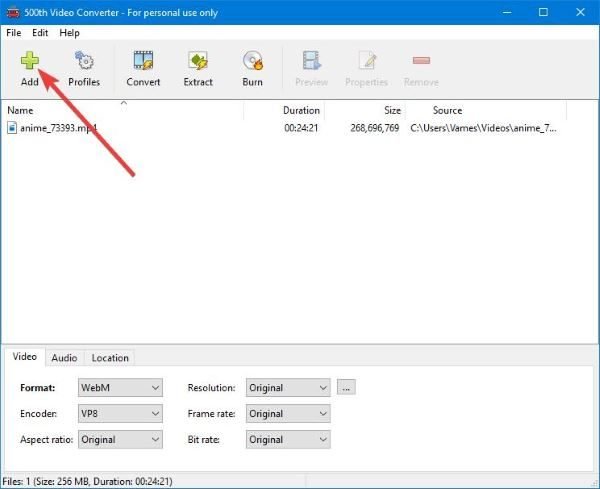
Bir videoyu dönüştürürken atılacak ilk adım çok basittir. Ekle(Add) yazan büyük yeşil düğmeyi tıklamanız yeterlidir(Just) . Buradan dönüştürmek istediğiniz videoyu bulun, seçin, ardından Ekle'ye(Add) tıklayın veya klavyedeki Enter tuşuna basın.(Enter)
Video eklendikten sonra, kullanıcılar videonun tamamının dosya boyutunu ve süresini görmelidir. Alt kısımda, kullanıcılar gerekli formatı ve kodlayıcıyı seçme seçeneklerini görmelidir. Kullanıcılar en boy oranını, çözünürlüğü ve kare hızını kendi tarzlarına uyacak şekilde bile değiştirebilirler.
Tamam, bir sonraki adım videoyu dönüştürmek. Bunu Convert yazan butona tıklayarak yapıyoruz . Bitmiş ürünün bitmesini istediğiniz klasörü seçin ve ardından Enter tuşuna basın.
Bunu yaptıktan sonra dönüştürme işlemi başlayacak, bu yüzden arkanıza yaslanın ve tamamlanmasını bekleyin. Dosya boyutu büyükse ve bilgisayarınız performans açısından ortalamanın altındaysa biraz zaman alabileceğini unutmayın .(Bear)
2] Videodan ses ayıklayın(2] Extract audio from video)

Bir video dosyasından ses çıkarmak söz konusu olduğunda, bunu yapmak çok kolaydır. Çıkar yazan düğmeye tıklayın . (Click)Bitmiş ürün için klasörü seçin ve hepsi bu. 500'üncü (Just)Video Dönüştürücünün(Video Converter) işini yapmasını bekleyin ve iyi olacaksınız.
3] Videoyu diske yazın(3] Burn video to disc)

Videoları dönüştürmenin ve ses çıkarmanın dışında, video içeriğini DVD(DVD) veya Blu-Ray'e(Blu-Ray) yazma yeteneği vardır . Tercih ettiğiniz videoyu eklediğinizden emin olun ve oradan Yaz(Burn) yazan düğmeye basın .
Hemen yeni bir pencere görünmelidir. Videonun adını yazın, ardından işlemi başlatmak için Yaz düğmesine tıklayın.(Burn)
Yine, hızın tamamen boyuta, bilgisayar kalitesine ve diskin hızına bağlı olduğunu düşünmemeliyiz.
(Download)Aracı doğrudan resmi web sitesinden (official website)indirin .
Related posts
Lightworks, Windows 10 için tam bir video creation software'dur
Icecream PDF Converter: Windows 10 için ücretsiz PDF conversion yazılımı
Windows 10 PC için Icecream Media Converter
Windows 10 için En İyi 5 Video Dönüştürücü Yazılım Uygulaması
Watch Dijital TV ve Windows 10 ProgDVB ile Radio'ü dinleyin
Best Windows 10 için ücretsiz Molecular Modeling software
VirtualDesktopManager: Windows 10 Virtual Desktops'ü yönetmek için aracı
Relocate Windows 10'de Application Mover'u kullanarak yüklü programlar
Q-Diris Quad Explorer replacement Windows 10 için Freeware
MOBI için Convert EPUB - Windows 10 için ücretsiz dönüştürücü araçları
RandPass Lite Windows 10 için ücretsiz bir bulk random password generator'dır
Best Windows 10 için ücretsiz Barcode Scanner software
Storurl: Cross-browser Bookmark Manager Windows 10 için
Windows Search Alternative Tools Windows 10 için
Indeep Notes, Windows 10 için ücretsiz ve taşınabilir bir not alma uygulamasıdır
Windows 10'deki CUE & BIN dosyalarını Nasıl Açılır PowerISO'ü kullanma
Windows 10 için Best Free Remote Desktop Software
Neat Download Manager Windows 10 için indirmelerinizi hızlandırır
Copy Error Codes & Messages From Dialog Boxes In Windows 10
Windows 10 PC and Android Phone için Best IP Camera apps
